Jak stahovat aplikace na Fire TV Stick
Co vědět
- Na domovské obrazovce přejděte na Aplikace > Vyberte aplikaci, klikněte Dostat a počkejte na dokončení stahování. Až budete připraveni, otevřete aplikaci.
- Na webu amazon.com/appstore vyberte Model Fire TV > vybrataplikace > vyberte svou Fire TV pod Doručit a klikněte Získejte aplikaci.
Tento článek vysvětluje, jak stahovat aplikace na Fire TV Stick pomocí zařízení nebo webu Amazon, a také typy aplikací, které si můžete stáhnout. Následující pokyny platí pro všechna zařízení Fire TV.
Jak procházet a stahovat nové aplikace na Fire TV Stick
Sekce aplikací rozhraní Fire TV Stick je uspořádána podle kategorií. Chcete-li stáhnout aplikaci, postupujte takto:
Připojte Fire TV Stick k internetu. Jinak nebude možné stahovat aplikace.
-
Přejděte na Domovská obrazovka vašeho zařízení Fire TV.
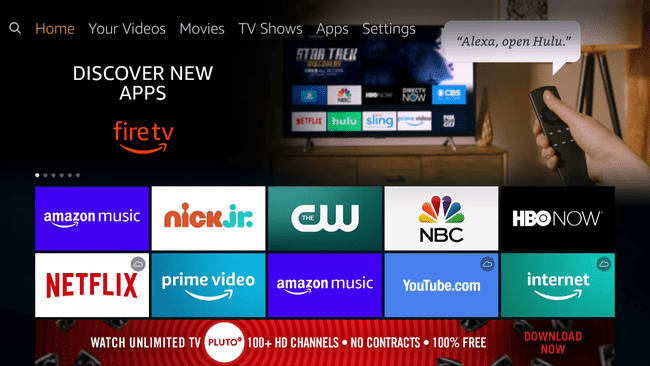
Stiskněte vpravo na dálkovém ovladači, dokud nedosáhnete Aplikace sekce.
Stisknutím na dálkovém ovladači vstoupíte do Aplikace a poté pomocí směrového panelu vyhledejte aplikaci, která vás zajímá. Se zvýrazněnou aplikací stiskněte tlačítko ve středu směrového panelu a vyberte aplikaci.
S Dostat vyberte, stiskněte tlačítko uprostřed směrového padu.
-
Počkejte na dokončení stahování a spusťte aplikaci, nebo se vraťte do Aplikace části později, abyste mohli aplikaci kdykoli používat.
8 nejlepších služeb televizního streamování pro řezačky kabelů v roce 2021
Pokud jste ztratili ovladač pro Fire TV Stick, můžete to vždy používat svůj telefon jako dálkové ovládání dokud to znovu nenajdete. Budete si k tomu muset nainstalovat aplikaci, ale její instalace a používání je snadné.
Jak používat funkci vyhledávání k hledání a stahování aplikací na Fire TV Stick
Pokud nevidíte aplikaci, kterou hledáte, v sekci Aplikace rozhraní Fire TV, můžete pomocí funkce vyhledávání vyhledat konkrétní aplikace. Tuto funkci můžete také použít, pokud máte širší kategorii aplikací, které hledáte.
Pokud si nepamatujete název aplikace, ale pamatujete si, co dělá nebo jaký typ obsahu má, můžete ji také vyhledat.
Zde je návod, jak používat funkci vyhledávání na Fire TV Stick nebo jakémkoli jiném Fire TV zařízení k vyhledání a stažení aplikací:
Přejděte na domovskou obrazovku Fire TV Stick nebo jakéhokoli jiného Fire TV zařízení.
-
Stisknutím levého směrového panelu vstoupíte do vyhledávací sekce.
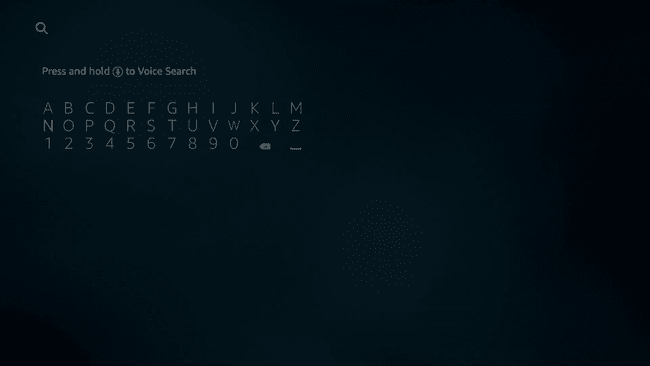
Sekce vyhledávání je reprezentována lupou. Pokud máte dálkový ovladač Fire TV s vestavěným mikrofonem, můžete také vyhledávat stisknutím tlačítka mikrofonu na dálkovém ovladači.
-
Pomocí směrové klávesnice zadejte název aplikace, kterou hledáte, a poté ji vyberte ze seznamu.
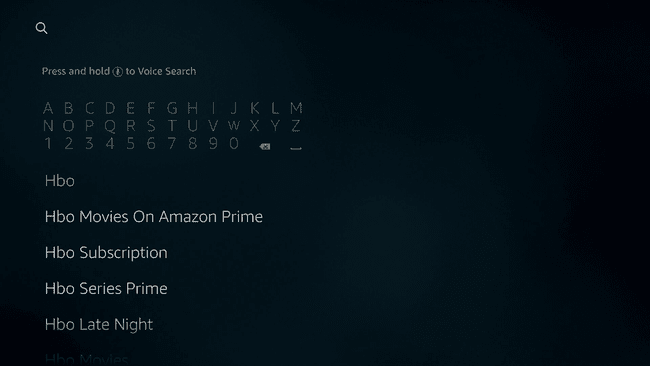
Možná nebudete muset zadávat celý název aplikace. Pokud vidíte aplikaci, kterou hledáte, a nepíšete, stačí stisknout dolů na směrové klávesnici, dokud nedosáhnete názvu požadované aplikace.
-
Vyhledejte aplikaci, která vás zajímá, a stisknutím tlačítka ve středu směrové klávesnice ji vyberte.
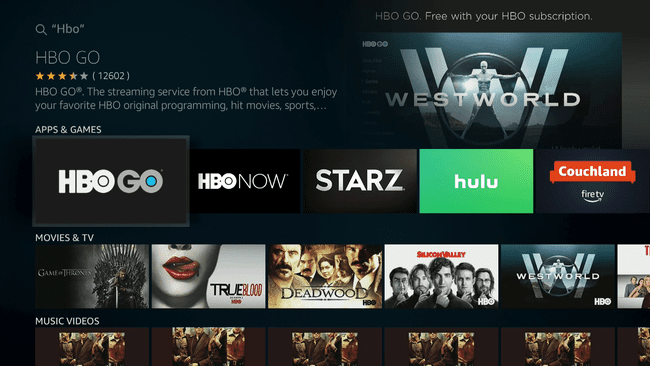
-
S Dostat vybranou, stisknutím tlačítka ve středu směrové klávesnice stáhněte aplikaci.
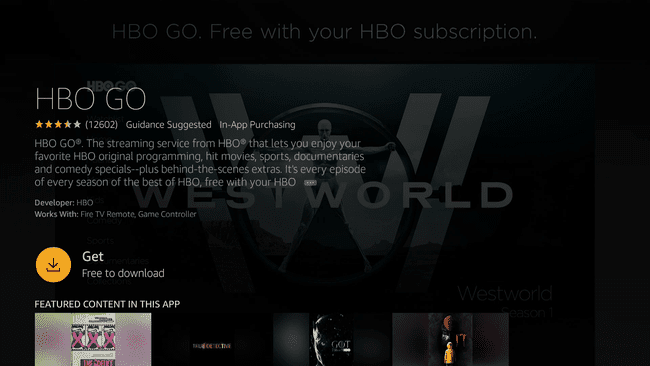
Počkejte, až se aplikace stáhne a poté ji spusťte, nebo se vraťte do Aplikace později, abyste jej mohli použít, kdykoli budete chtít.
Jak stahovat aplikace na Fire TV Stick pomocí webu Amazon
Dalším způsobem, jak najít a stáhnout aplikace pro zařízení Fire TV, je použít web Amazon. Tato metoda je poněkud méně pohodlná, protože místo Fire TV Stick musíte použít počítač. Je to však také jednodušší, protože k vyhledávání nemusíte používat klávesnici Fire TV na obrazovce.
Když použijete tuto metodu, vyhledejte aplikaci na webu Amazon a poté Amazonu sdělte, které zařízení by si aplikaci mělo stáhnout. Kromě toho je vše automatizované, takže se nemusíte starat o žádné další složité kroky.
Zde je návod, jak najít a stáhnout aplikace Fire TV pomocí webu Amazon:
-
Pomocí webového prohlížeče podle svého výběru přejděte na amazon.com/appstore.
Svou aplikaci můžete také jednoduše vyhledat na hlavním webu Amazonu, ale navigace přímo do obchodu s aplikacemi poskytuje relevantnější výsledky vyhledávání.
-
Posouvejte se dolů, dokud nenajdete Model Fire TV v levém postranním panelu a klikněte na zaškrtávací políčko vedle typu zařízení Fire TV, které máte.
Pokud nevíte, jaký typ Fire TV máte, tento krok přeskočte. Výsledky vyhledávání vám mohou zobrazit aplikace, které nejsou kompatibilní s vaším zařízením, ale budete to moci zjistit, než se pokusíte něco koupit nebo stáhnout.
-
Najděte aplikaci, která vás zajímá, a klikněte na ni.
Pokud hledáte konkrétní typ aplikace nebo máte na mysli konkrétní aplikaci, můžete zúžit rozsah výsledky výběrem kategorie z levého postranního panelu nebo vyhledáním aplikace pomocí vyhledávacího pole v horní části strana.
-
Klikněte na rozevírací pole umístěné vpravo pod Doručit.
-
Vybrat Fire TV že si chcete aplikaci stáhnout, a klikněte na ni.
Pokud v této nabídce nevidíte své zařízení Fire TV, ujistěte se, že jste přihlášeni ke správnému účtu Amazon. Pokud jste přihlášeni ke správnému účtu, pak aplikace není kompatibilní s vaším zařízením Fire TV. Některé aplikace jsou navrženy pouze pro práci s tablety Fire.
-
Klikněte Získejte aplikaci.
Počkejte, až si Fire TV stáhne aplikaci, a poté ji vyhledejte v Aplikace sekce.
Jaké aplikace si můžete stáhnout na Fire TV Stick?
Aplikace Fire TV Stick se primárně zaměřují na poskytování video obsahu a všechny hlavní streamovací služby mají aplikace. Můžete získat aplikace pro Netflix, Hulu, Paramount+ (dříve CBS All Access), HBO Go a HBO Now a většinu dalších streamovacích služeb.
Najdete zde také aplikace pro hudbu, jako je Spotify, aplikace pro sport, zprávy a většinu dalších typů obsahu, který můžete streamovat na počítači a dalších zařízeních. Existují dokonce webové prohlížeče, jako je Firefox, které můžete použít na Fire TV Stick, a také některé hry.
Většina aplikací Fire TV Stick je zdarma, ale některé vyžadují nákup předem a jiné fungují, pouze pokud platíte měsíční poplatek nebo máte kabelové předplatné.
